
iPhoneで何か調べ物をしたいとき、まずは何をしますか?
多くの人はきっとSafariを開くでしょう。知識のある方なら 3D Touch を使ってすぐに新規タブを開き、そこから検索を始めるでしょう。
しかしそれでは遅いのです。もっと早く検索し、もっと早くあなたの知りたい情報を引き出す方法をご紹介しましょう。
iPhoneのSpotlight機能を活用しよう
iPhoneには「Spotlight」という機能があります。これを使うと、iPhoneの中にあるあらゆる情報を対象に検索することができます。
使い方は簡単。iPhoneの画面を下にスワイプします。すると検索ボックスとキーボードが出てきて、すぐに検索を始めることができます。
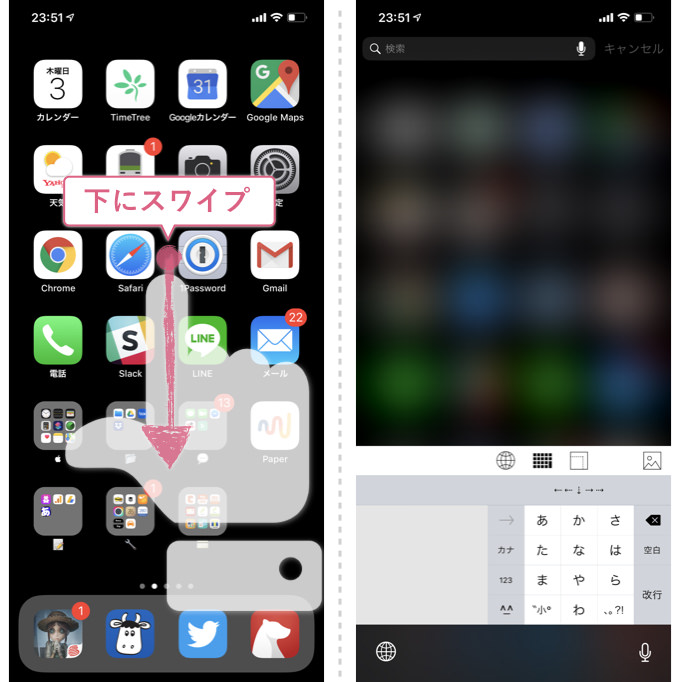
調べたいキーワードを入力すると検索候補が表示されます。候補の一番下に「Webを検索」がありますので、これをタップすれば即座にSafariの検索結果が表示されます。
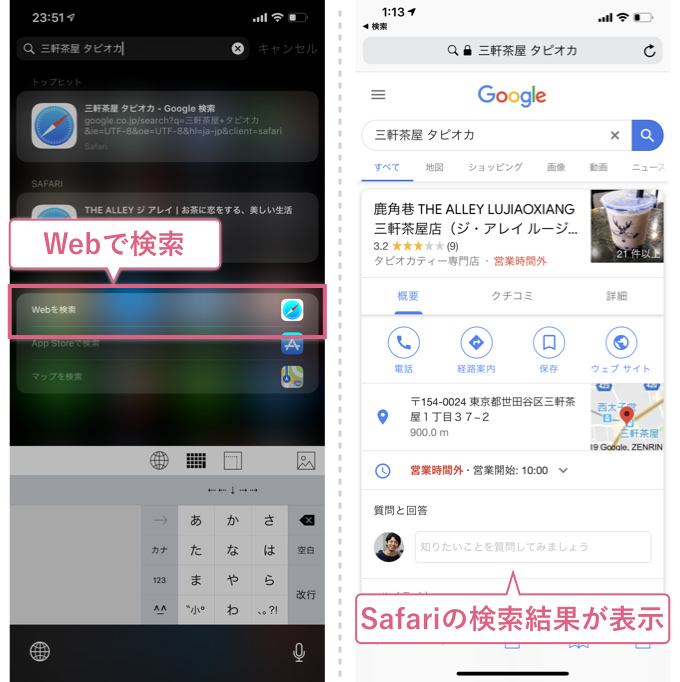
最近アクセスしたページなら、そのページが候補として表示されます。これをタップすれば、直接ページにアクセスすることもできます。
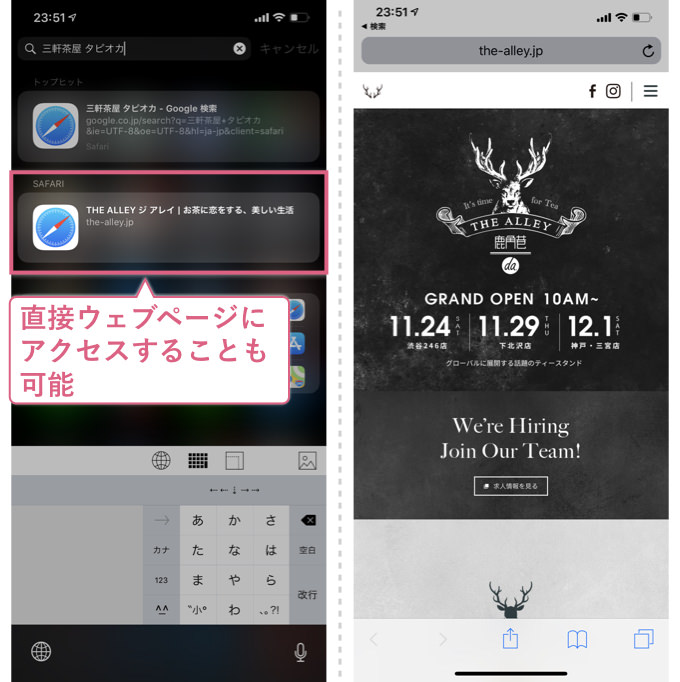
Spotlightの検索対象は設定から変更可能
Spotlightが便利なのは、iPhone内のアプリに入っている情報でも一括で検索してくれる点にあります。
たとえば「三軒茶屋」で検索した結果、「メール」「連絡先」「Googleフォト」の中にもヒットする項目があったので、こうして検索対象として表示してくれています。
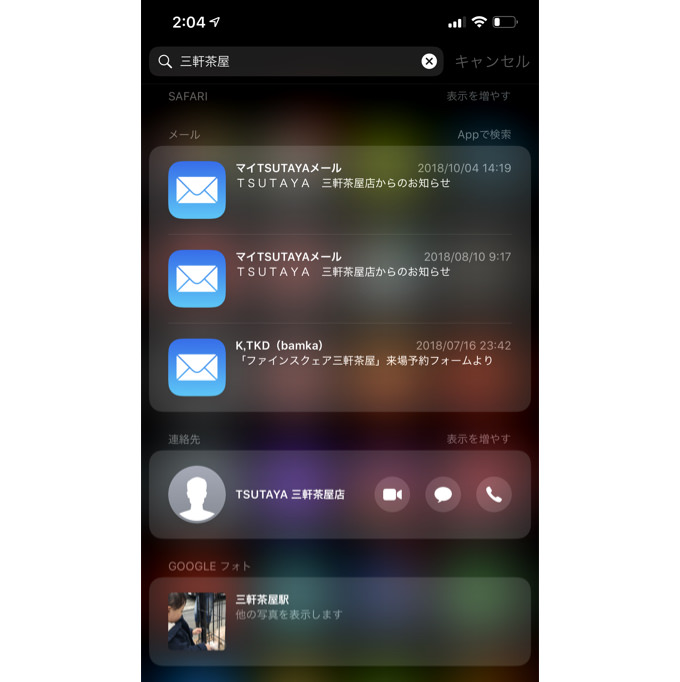
検索対象とするアプリを限定するには、設定アプリから「Siriと検索」を選択し、対象となるアプリを選択します。
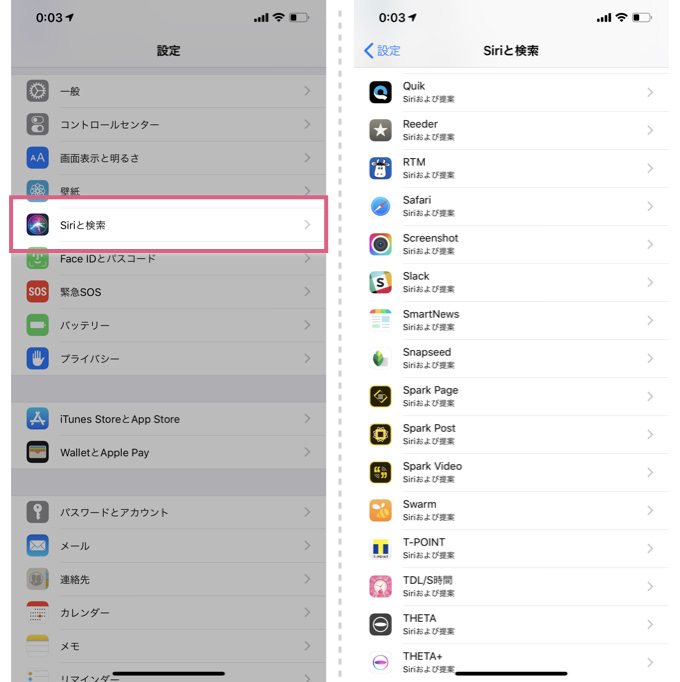
「Siriおよび提案」のスイッチを、検索対象に含めたいときはオンに、含めたくないときはオフにします。
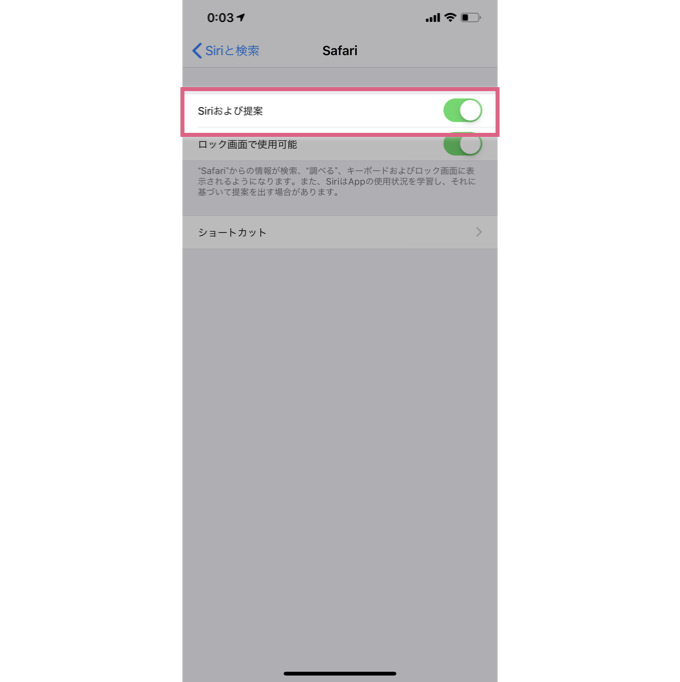
執筆後記
ぼく自身、最近までは普通にSafariを開いて検索をしていました。でも日に何度も実行する行動なのに、やらなきゃいけない行動のステップが余りに多すぎることに違和感がありました。
そこで改善を探していたところ、Spotlightという機能を思い出したんです。今まで全然活用していなかったのですが、使ってみると非常に便利なんだと気づかされました。ぜひご活用ください!

